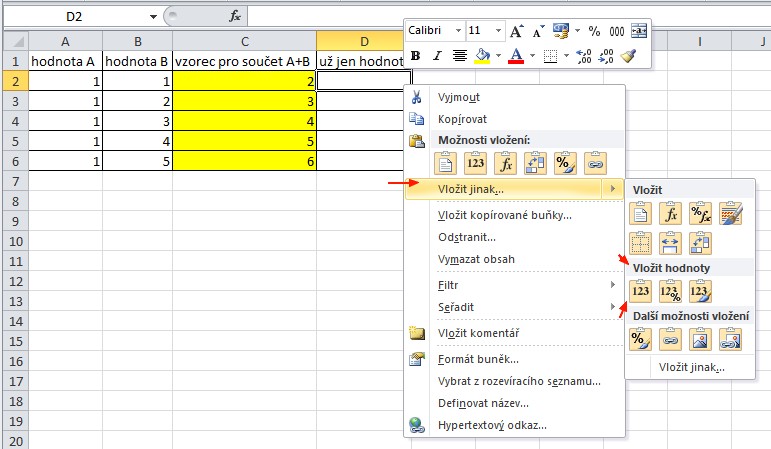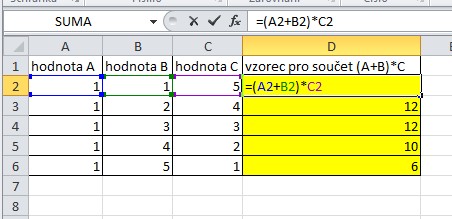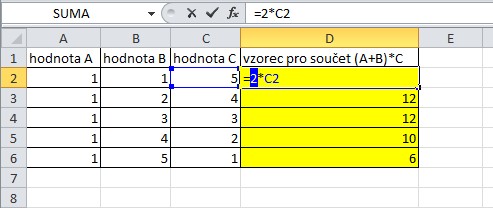Už se mi několikrát stalo, že jsem při používání některých, zejména vyhledávacích funkcí potřebovala, aby mi výsledek zůstal už jen jako výsledná hodnota a ne jako vzorec, protože jsem výsledek potřebovala dál použít a při ponechání vzorce hrozilo, že kdyby se omylem něco pozměnilo ve zdrojovém listu/tabulce, v níž se vyhledávalo, pak by mohlo dojít k chybnému řešení vzorce následujícího.
Většinou jsem to řešila tak, že jsem přidala nový sloupec (řádek), sloupec (řádek) s buňkami obsahujícími vzorce jsem si označila, dala je zkopírovat (CTRL+C) a potom klikla do první buňky nového sloupce (řádku) a přes pravé tlačítko myši dala Vložit jinak… a vybrala Hodnoty.
Samozřejmě lze při této změně zůstat i v původním sloupečku, ale protože si obvykle nebývám jistá, zda ještě nebudu dříve použité vzorce potřebovat, raději dávám sloupec samostatný a ten s výpočtem třeba dám jen skrýt. Formát takto vzniklých buněk je zpravidla „obecný“, takže pak na číslo nebo text je možné jej převést dodatečně.
Převod části vzorce na jeho hodnotu
Pro jednotlivé položky či třeba jen pro převod části vzorce na jeho hodnotu lze použít pak trochu jiný postup. Přejdeme do buňky, kterou chceme upravit ze vzorce na hodnotu (číslo, text) a nejprve stiskneme na klávesnici funkční klávesu F2, tím se zviditelní vzorec, a následně stiskneme klávesu F9, který tento vzorec vypočítá a zamění za výsledek. Potvrdíme ENTER.
Někdy ale stačí ve vzorci zaměnit za hodnotu (výsledek) jen část vzorce, nebo postupně klidně i několik částí, pak je postup na počátku stejný – stisk F2, následně ale v zobrazeném vzorci vyberete ten (samozřejmě z pohledu výpočtu logicky související)celek a stisknete F9, část vzorce se vypočítá a nahradí se vypočtenou hodnotou, potvrzujete stiskem ENTERu, zbytek vzorce zůstane nezměněn, tento postup se dá opakovat i pro další části vzorce (tj.vždy výběr dané části – pak F9 a potvrdit ENTER). Užitečné vědět.